- 返回
- Win7设置默认网关的方法
如何设置默认网关?Win7设置默认网关的方法
2016-07-23 08:34作者:chunhua
什么是默认网关?默认网关是一个用于TCP/IP 协议的配置项,是一个可直接到达的IP 路由器的IP地址。那么默认网关要怎么设置呢?如果你不懂的话,下面请听小编为大家分享Win7设置默认网关的方法。
操作步骤:
1、打开“控制面板”,将“查看方式”设置为“小图标”,然后找到并点击“Internet选项”;
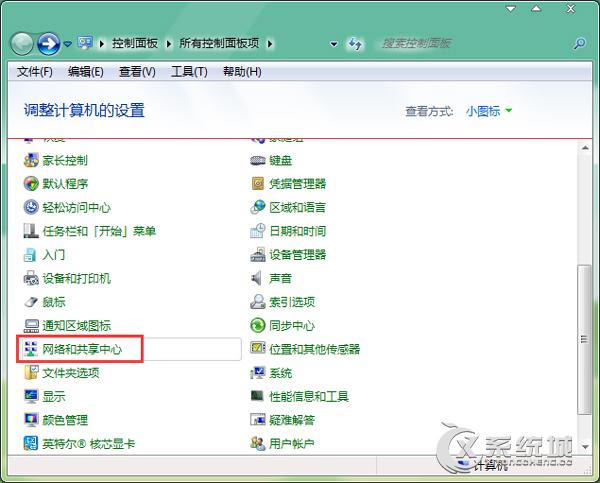
2、在打开的窗口中点击“更改适配器设置”;
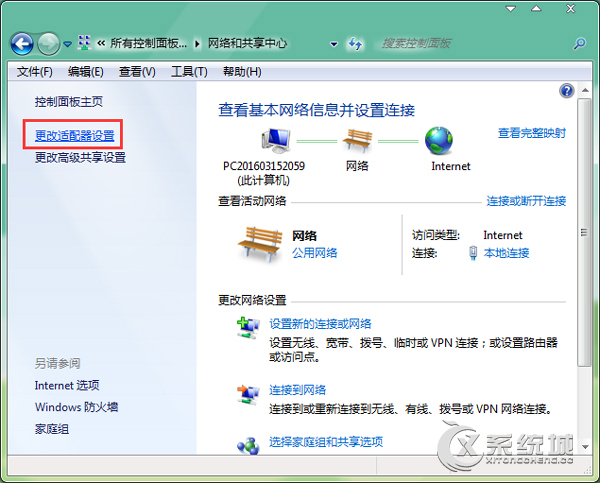
3、在打开的窗口中,右击“本地连接”,在弹出的菜单中选择“属性”;
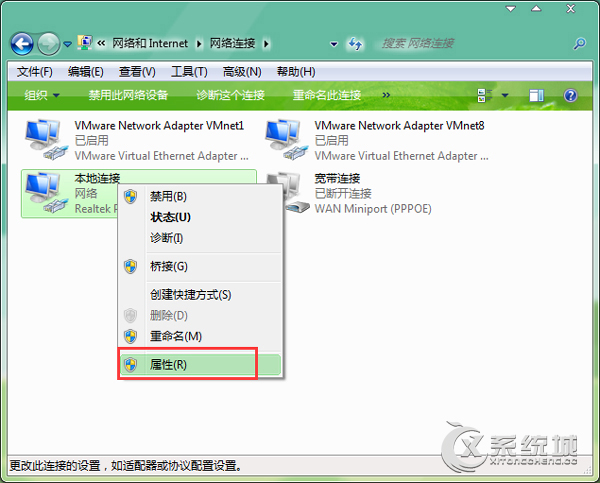
4、在打开的“本地连接 属性”窗口中找到“Internet协议版本(TCP/IPv4)”,双击打开;
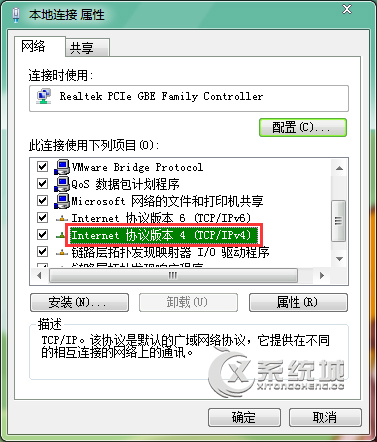
5、在打开的“Internet协议版本(TCP/IPv4)属性”窗口中,勾选“使用下面的IP地址”,然后输入IP地址和子网掩码,在默认网关输入框中输入默认网关地址,最后点击“确定”完成设置;
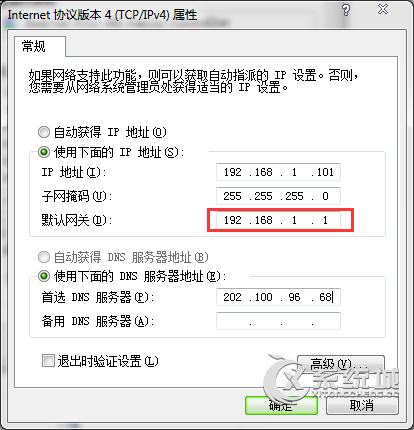
6、测试网关。打开“运行”对话框,输入命令“CMD”打开MSDOS窗口;
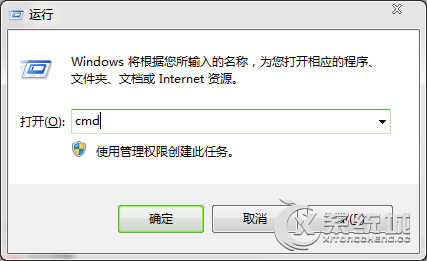
7、然后在窗口中输入命令“ping 192.168.1.1 -t”,如果信息显示成功接收到数据,则说明默认网关配置成功。
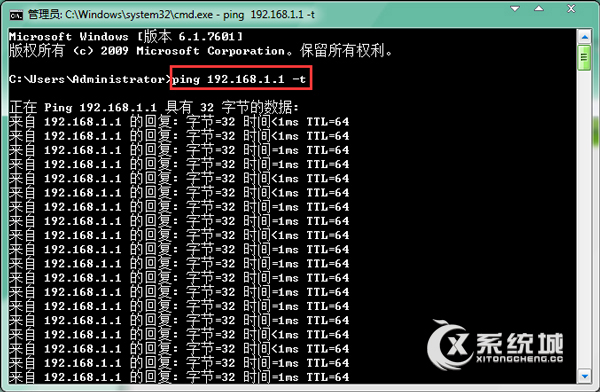
以上就是Win7设置默认网关的具体操作方法,如果大家碰到默认网关不可用的问题,那么可以参考以下教程来解决:《Windows7默认网关不能用的解决方法》
标签:默认网关
分享给好友:
相关教程
更多